如何设置工作组,小编告诉你如何设置局域网工作组
分类:windows7教程 发布时间:2018-02-10 10:56:21
有使用过局域网工作组的用户就知道,同一局域网,同一工作组,才可使用文件共享,打印机共享等功能,如果不在同一工作组,此功能就无法使用,可是还是有需要的用户都不知道如何设置局域网工作组,为此,小编就给大家讲解设置局域网工作组的操作了。
平时我们在使用电脑进行工作的时候,时常都会使用到电脑来进行文件的传输及工作的配合。所以很多人都会在公司的局域网之中创建一个工作组,这样就可以使得我们在工作的时候效率更加的高效。怎么设置局域网工作组?为此,小编就给大家带来了设置局域网工作组的图文操作了。
如何设置局域网工作组
鼠标右键点击计算机,弹出窗口,找到属性
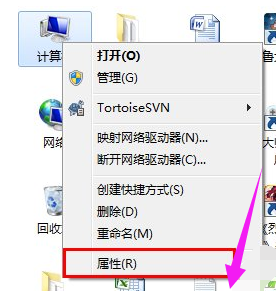
工作组系统软件图解1
点击“属性”打开新窗口,找到“更多设置”
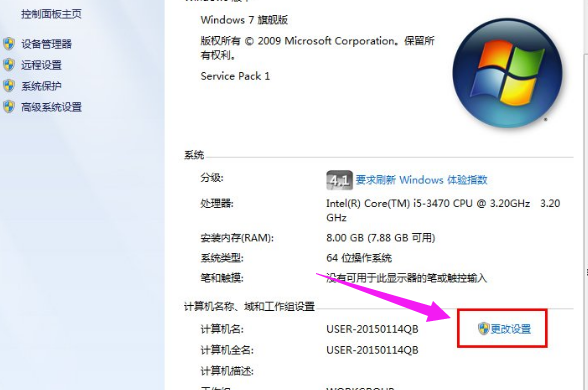
设置工作组系统软件图解2
点击“更多设置”弹出窗口,弹出窗口找到“更改”
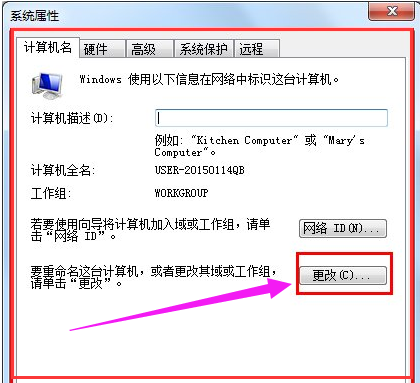
局域网系统软件图解3
点击“更改”弹出窗口,找到“计算机名”并填写
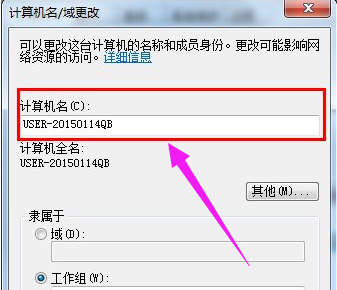
设置工作组系统软件图解4
继续找到“工作组”填写WORKGROUP,即可成功
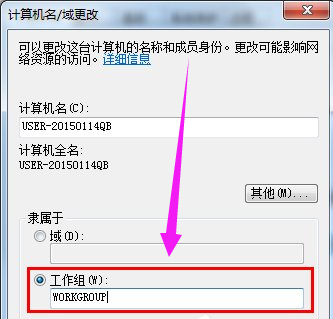
局域网系统软件图解5
以上就是设置局域网工作组的操作了。






 立即下载
立即下载







 魔法猪一健重装系统win10
魔法猪一健重装系统win10
 装机吧重装系统win10
装机吧重装系统win10
 系统之家一键重装
系统之家一键重装
 小白重装win10
小白重装win10
 杜特门窗管家 v1.2.31 官方版 - 专业的门窗管理工具,提升您的家居安全
杜特门窗管家 v1.2.31 官方版 - 专业的门窗管理工具,提升您的家居安全 免费下载DreamPlan(房屋设计软件) v6.80,打造梦想家园
免费下载DreamPlan(房屋设计软件) v6.80,打造梦想家园 全新升级!门窗天使 v2021官方版,保护您的家居安全
全新升级!门窗天使 v2021官方版,保护您的家居安全 创想3D家居设计 v2.0.0全新升级版,打造您的梦想家居
创想3D家居设计 v2.0.0全新升级版,打造您的梦想家居 全新升级!三维家3D云设计软件v2.2.0,打造您的梦想家园!
全新升级!三维家3D云设计软件v2.2.0,打造您的梦想家园! 全新升级!Sweet Home 3D官方版v7.0.2,打造梦想家园的室内装潢设计软件
全新升级!Sweet Home 3D官方版v7.0.2,打造梦想家园的室内装潢设计软件 优化后的标题
优化后的标题 最新版躺平设
最新版躺平设 每平每屋设计
每平每屋设计 [pCon planne
[pCon planne Ehome室内设
Ehome室内设 家居设计软件
家居设计软件 微信公众号
微信公众号

 抖音号
抖音号

 联系我们
联系我们
 常见问题
常见问题



